
LINE菜單機器人 10分鐘 100行
原始碼放: https://github.com/craig7351/menu_bot
每天中午要糾團吃午餐的時候, 都要從相簿找菜單, 然後貼到群組, 有夠累
有機器人以後, 就可以把常用菜單都傳到網路上, 直接打店名, 機器人就會幫忙貼菜單了!
想定飲料的時候, 可以讓機器人po出定飲料的網址, 而不是只能傳圖片菜單
感謝jcshawn製作的教學
https://github.com/jschang19/plusone-linebot
## 功能 Features
- 使用Google試算表做免費資料庫,簡單快速好用
- 程式只有100行 方便延伸應用
- 使用 Google App Script搭建免費Server
## 測試畫面
這是糾團群組截圖,只要有打店名關鍵字, ex:麥當勞 ,機器人會自動從google表單搜尋, 然後回傳菜單
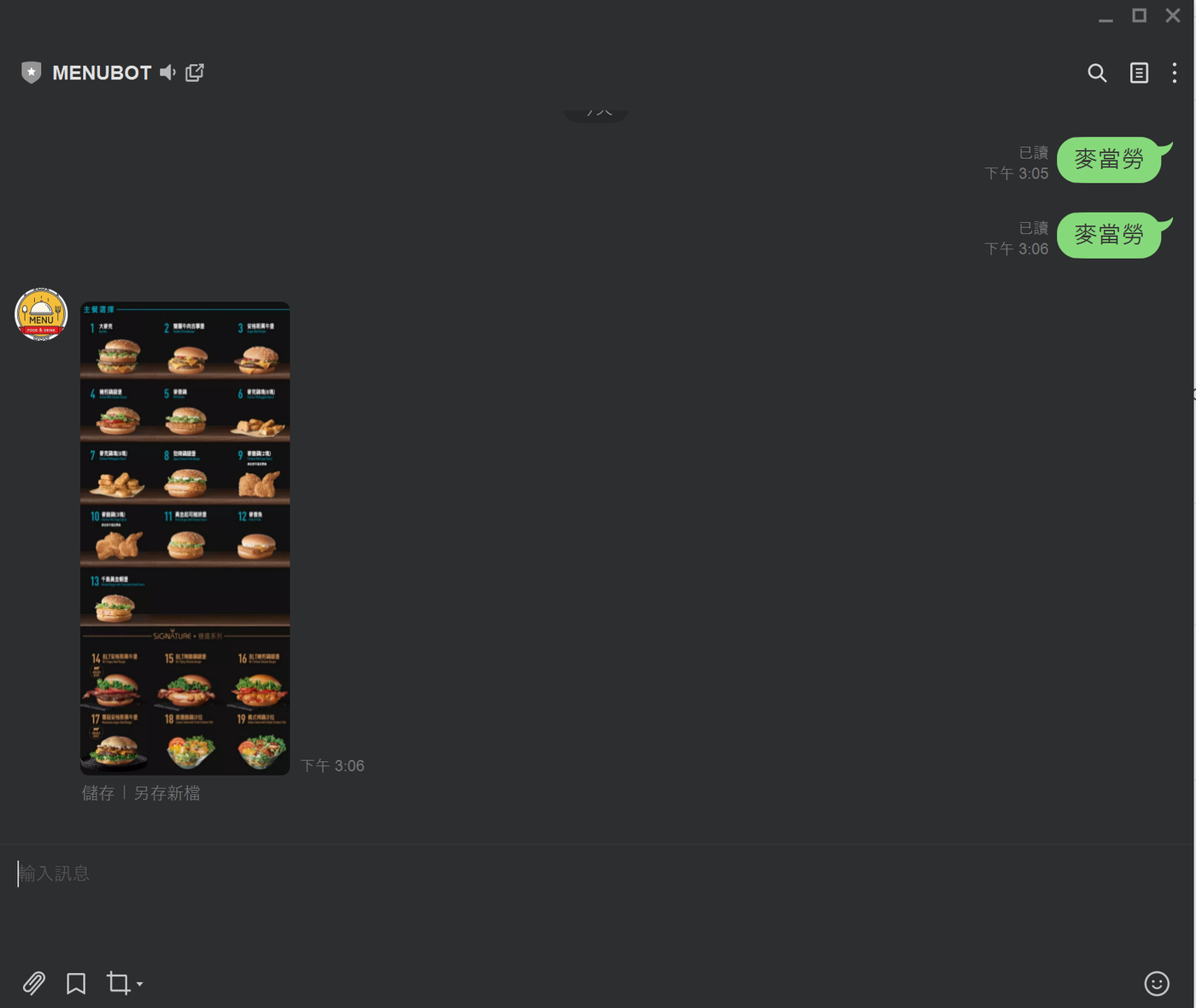
資料都是存在 Google 試算表裡, 方便直接更改, 不用另外學資料庫的使用:
## DEMO
可以使用我的範例機器人來試試看成果
1. LINE加入機器人 @645qrqax
2. 菜單圖片上傳到https://upload.cc , 然後將URL複製下來
3. 連到google表單新增關鍵字跟URL: https://docs.google.com/spreadsheets/d/1GOt-69ccP-RwVcgR7Y4tuZvBZvFOzNDzZgLCLv1lSIg/edit#gid=0
4. 跟機器人講話
## 自行架設的方法
1. 到https://developers.line.biz/zh-hant/ ,先註冊一個LINE Bot
Creat Provider -> 取一個BOT name
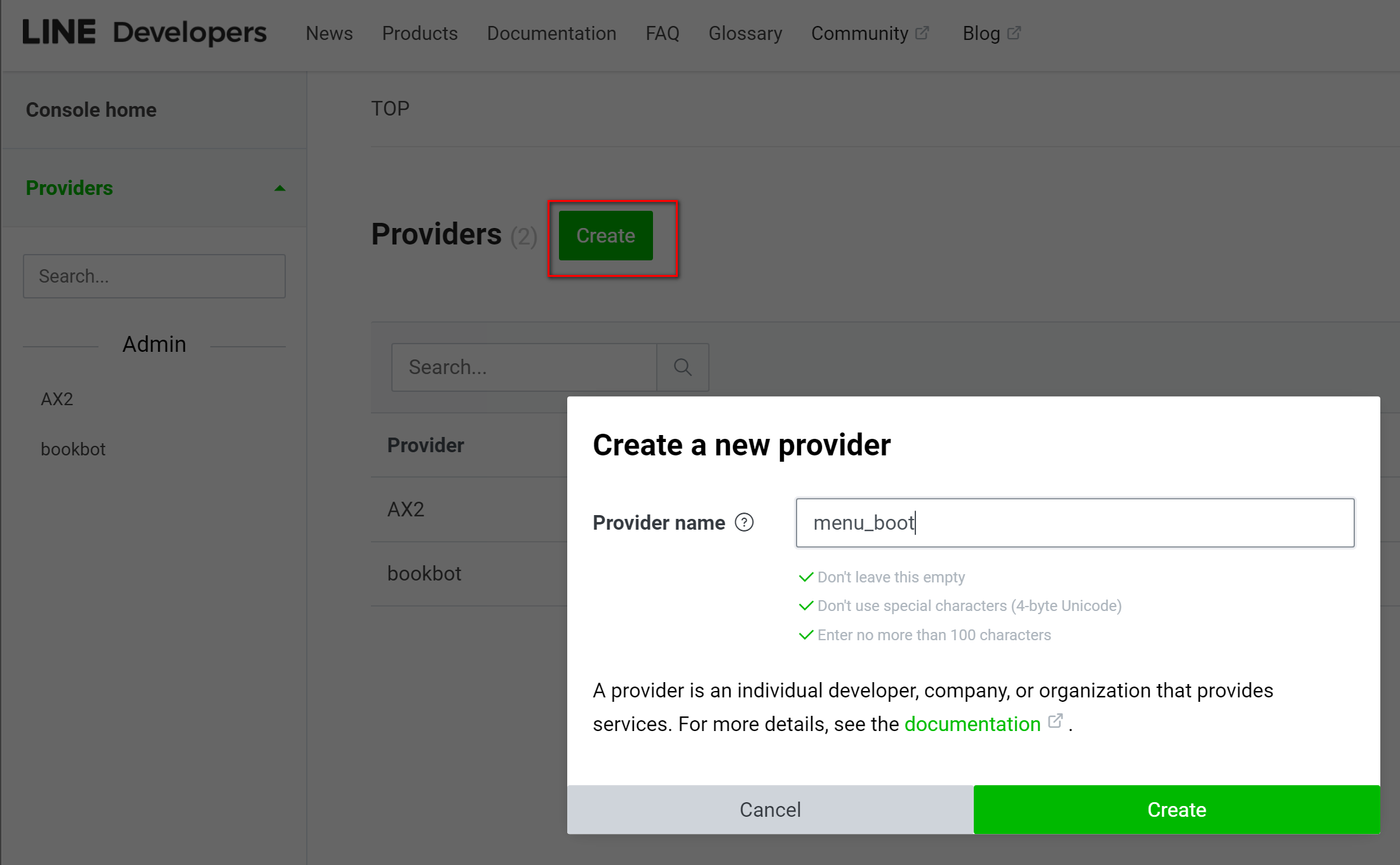
Channel -> "Creat a Messaging API Channel"
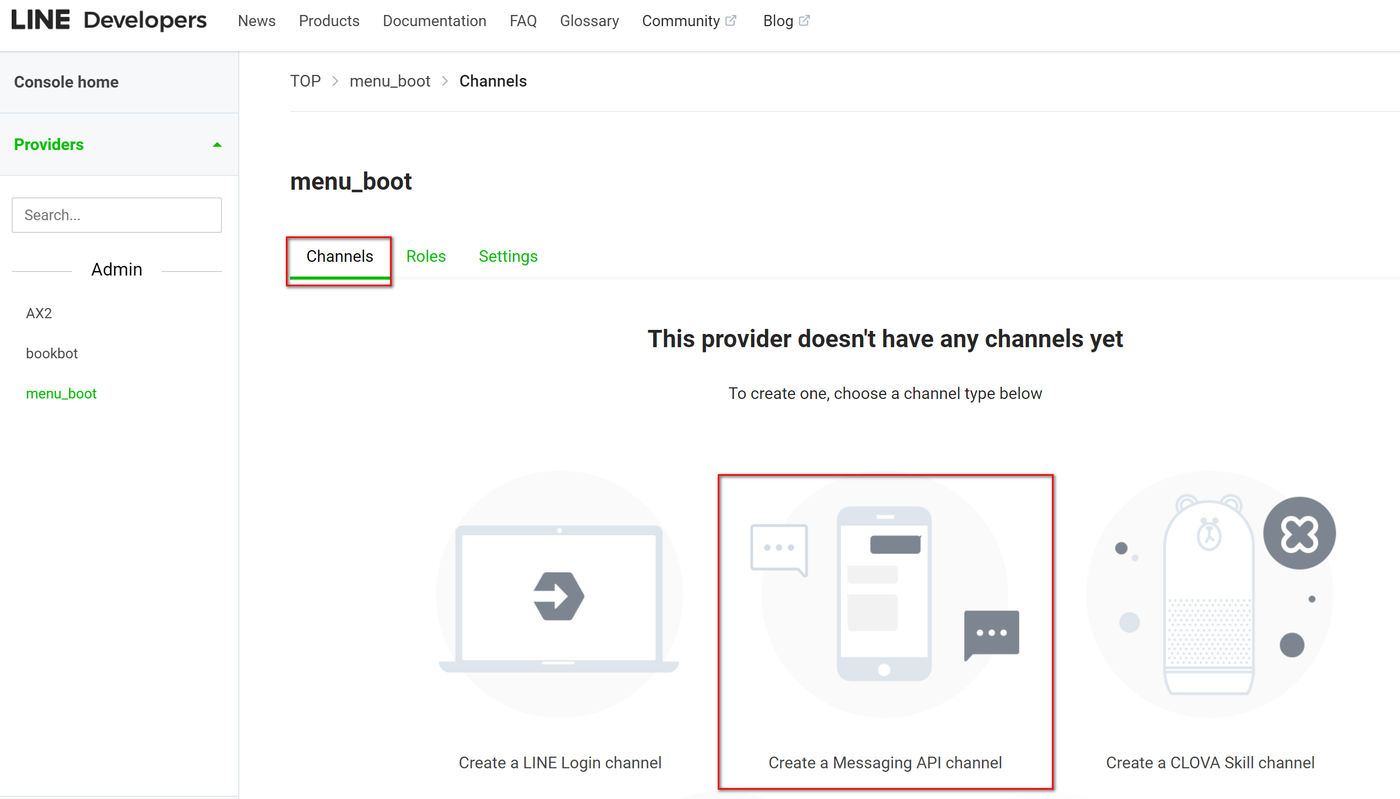
該填入的資訊填一填, 可以換個BOT頭貼
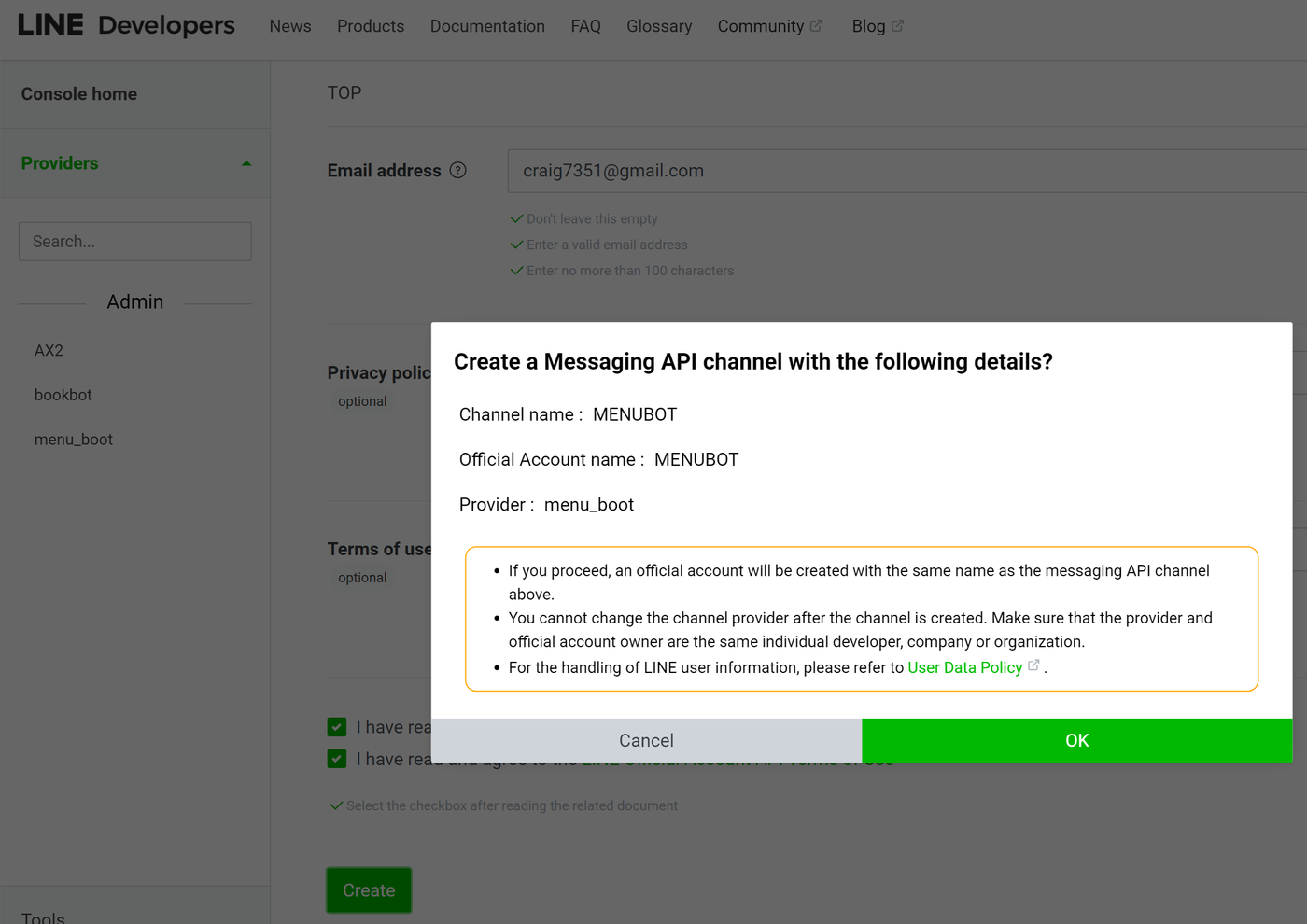
這樣就建好一個LineBot了
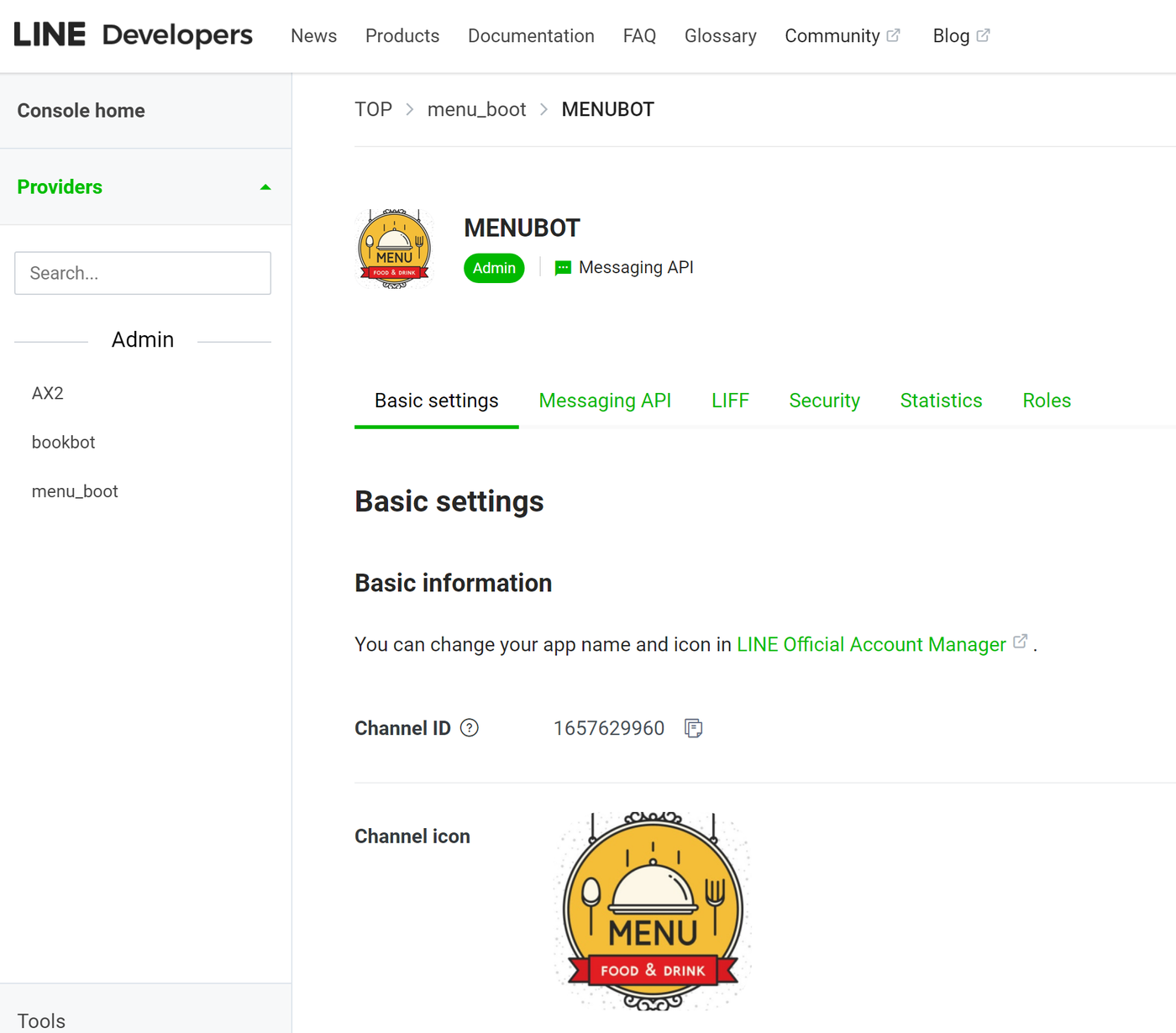
2.
進入"Messaging API"
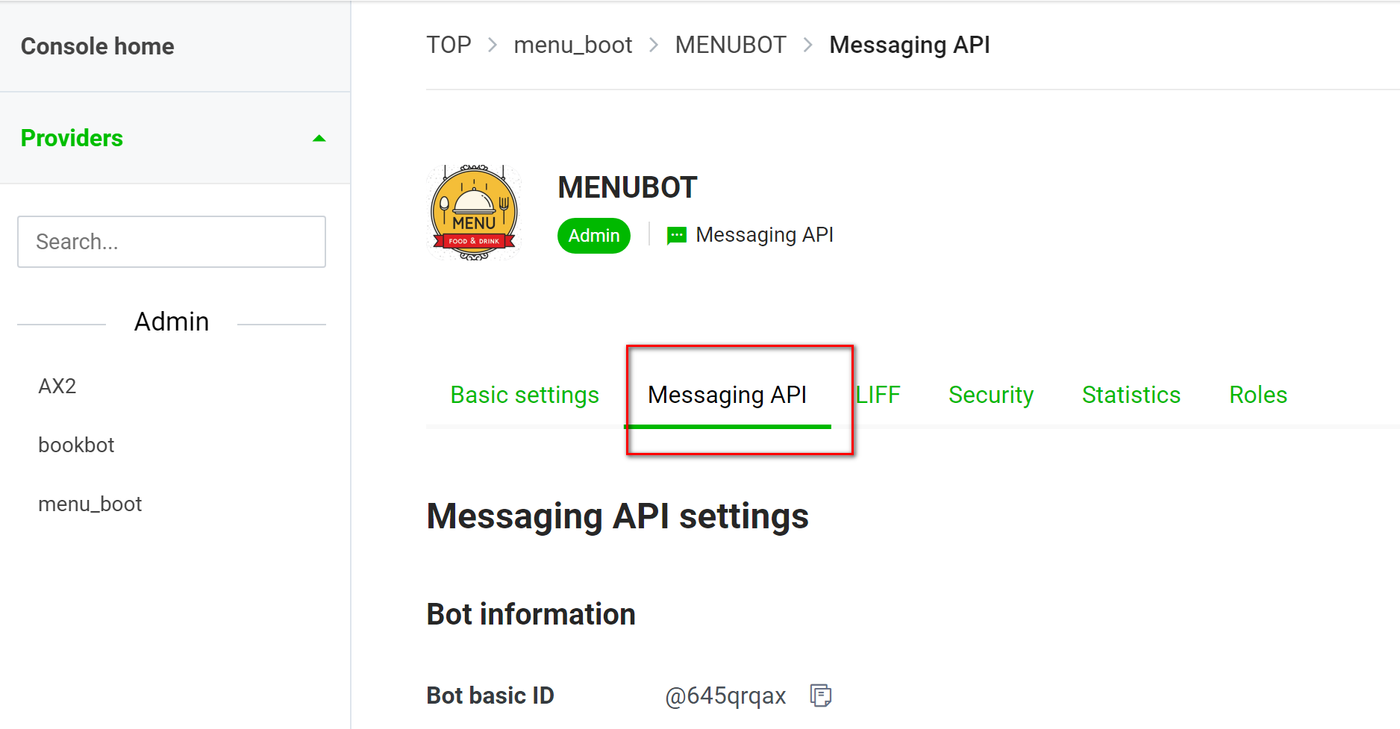
把 Allow bot to join group chats 改 "Enable"
把 Auto-reply messages 改 "Disable"
點Edit進入修改
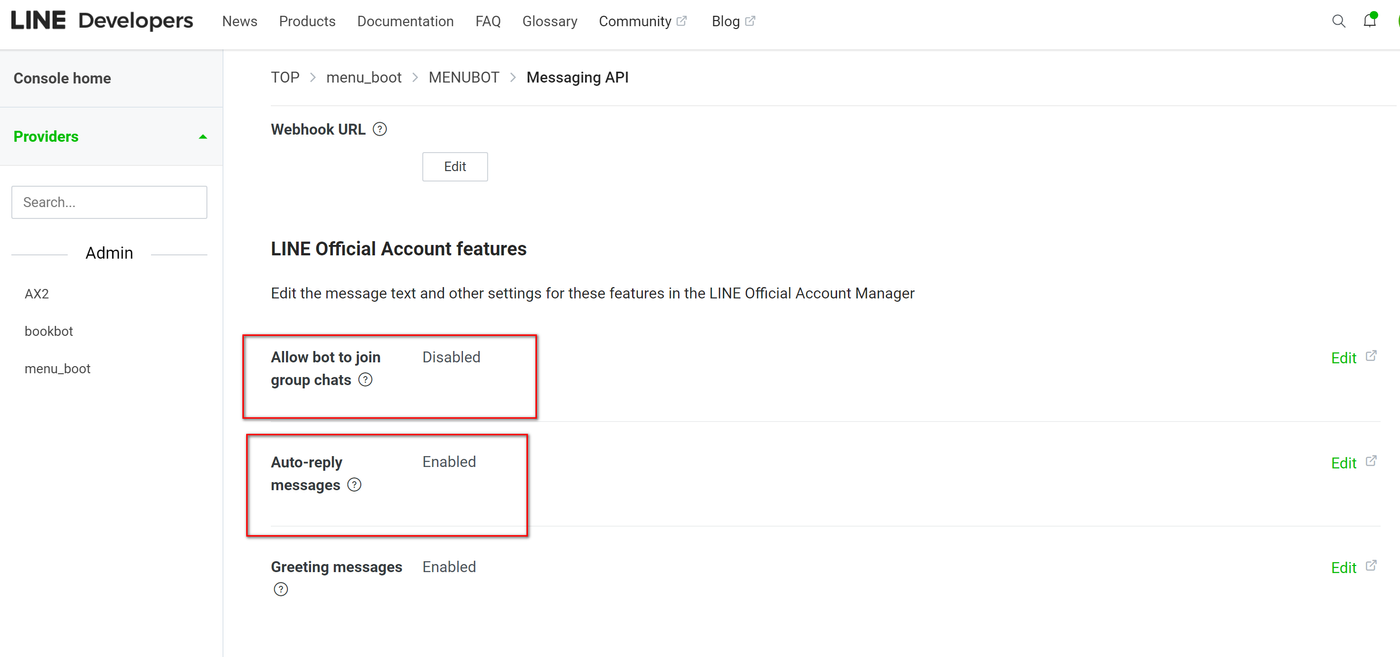
按照紅框設定:
加入好友歡迎訊息: 停用
自動回應: 停用
Webhook: 啟用
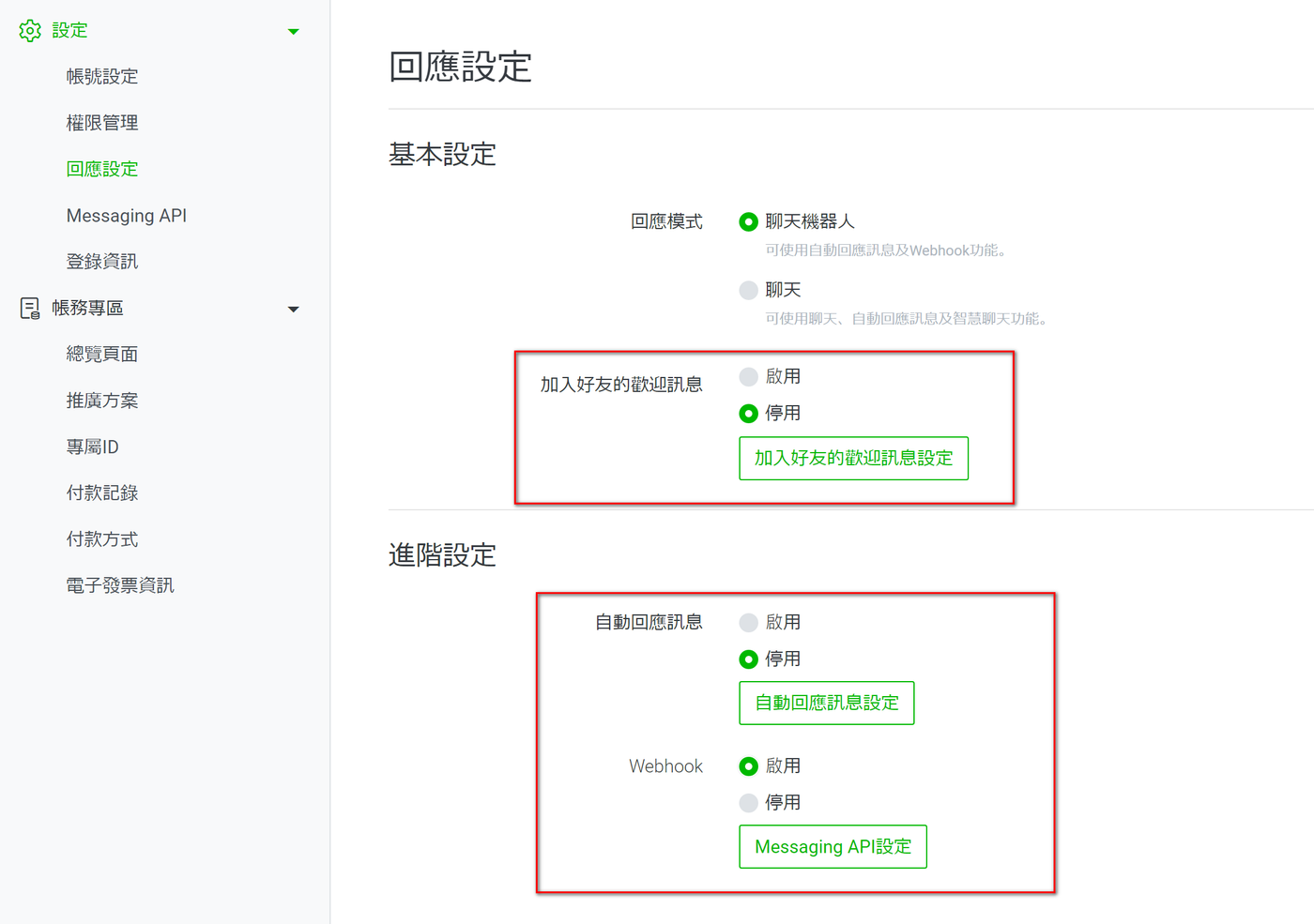
加入群組或多人聊天室: 接受
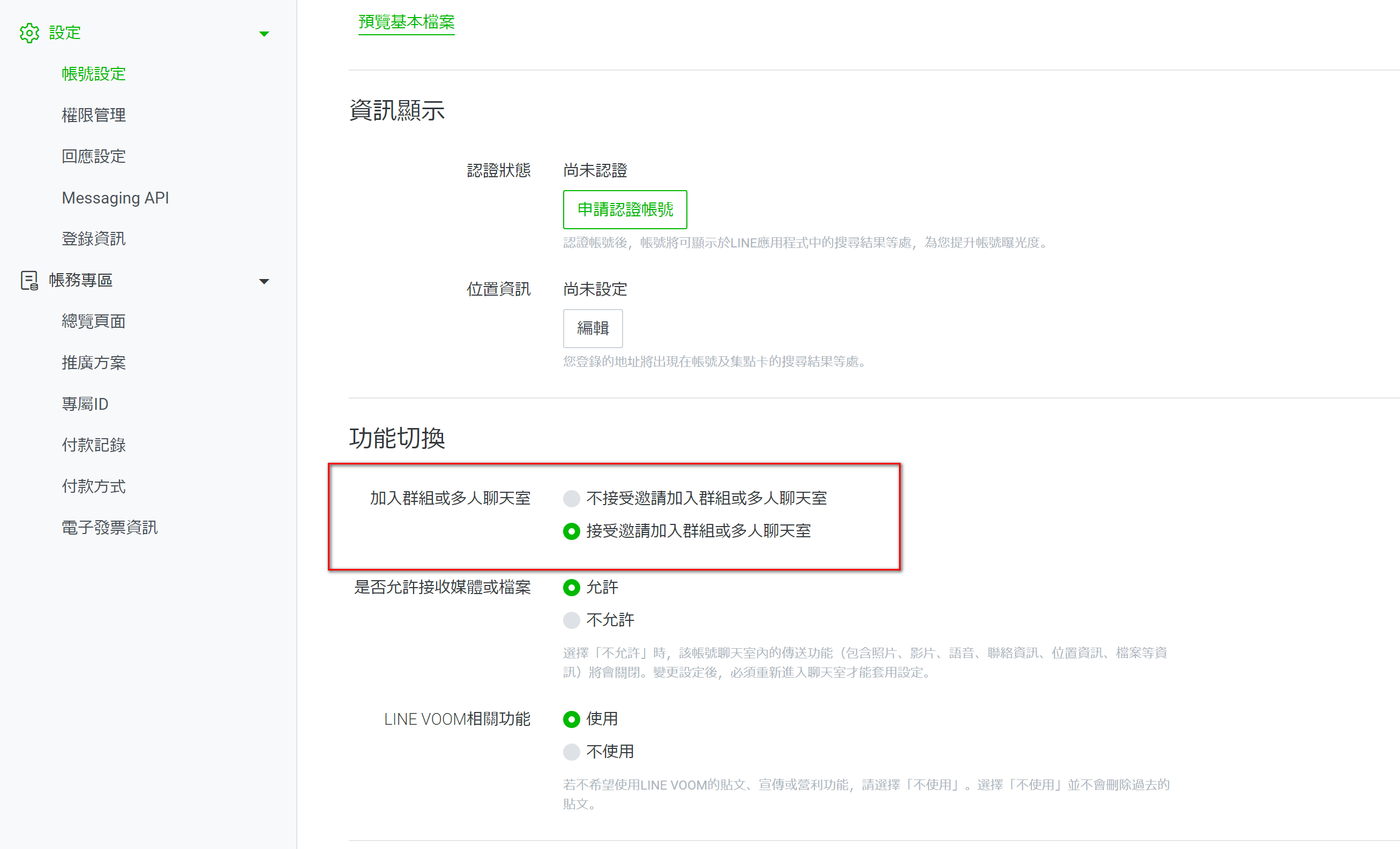
3. 點下 Issue, 從這裡取得 LINE API Token
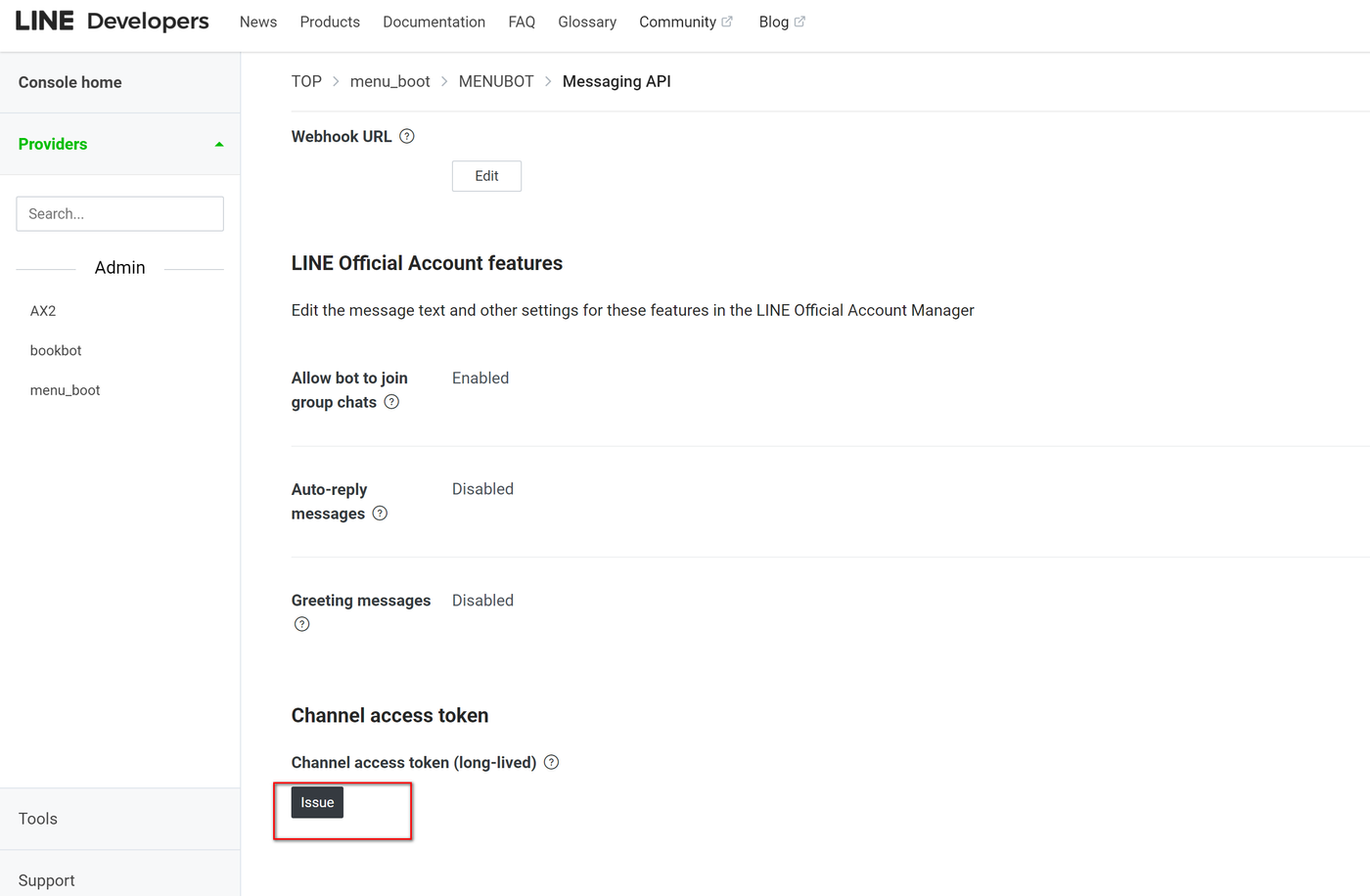
Ex:
Q+nAAAA5A5shRBj/fHrRoaEsOzz96GjlZSmm44lhdat+SUQ57Qrx6eO9+KwDgBXyPM6Y9ycgUiIdJMkgiBmHmtjZh/RkxLvQkHd9+eT6GpV+xu6gPOpn6Bd3ZzXBczxOeDKxFE4oLkkYM7gDLrszxQdB04t89/1O/w1cDAAAcsw=
4.
進入Google雲端硬碟: https://drive.google.com/drive/my-drive
新增一個試算表
並且右上角的"共用"按鈕, 將權限改成如下圖
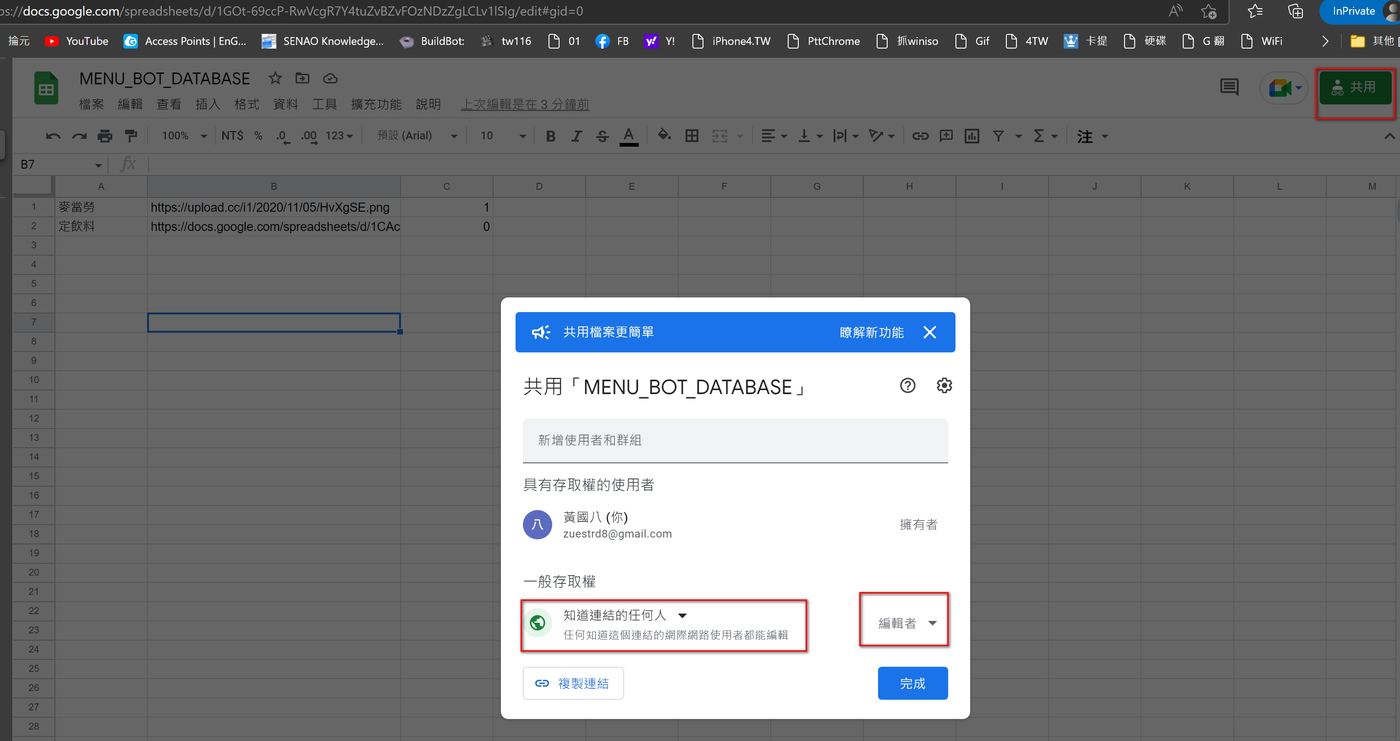
把URL複製下來, 等下會用到
ex:
https://docs.google.com/spreadsheets/d/1GOt-69ccP-RwVcgR7Y4tuZvBZvFOzNDzZgLCLv1lSIg/edit#gid=0
Excel欄位說明:
A欄位為關鍵字 B欄位為URL C欄位用來放圖片的判斷:1為圖 0為String
5.
進入Google雲端硬碟: https://drive.google.com/drive/my-drive
新增一個 "Google Apps Scripts"文件
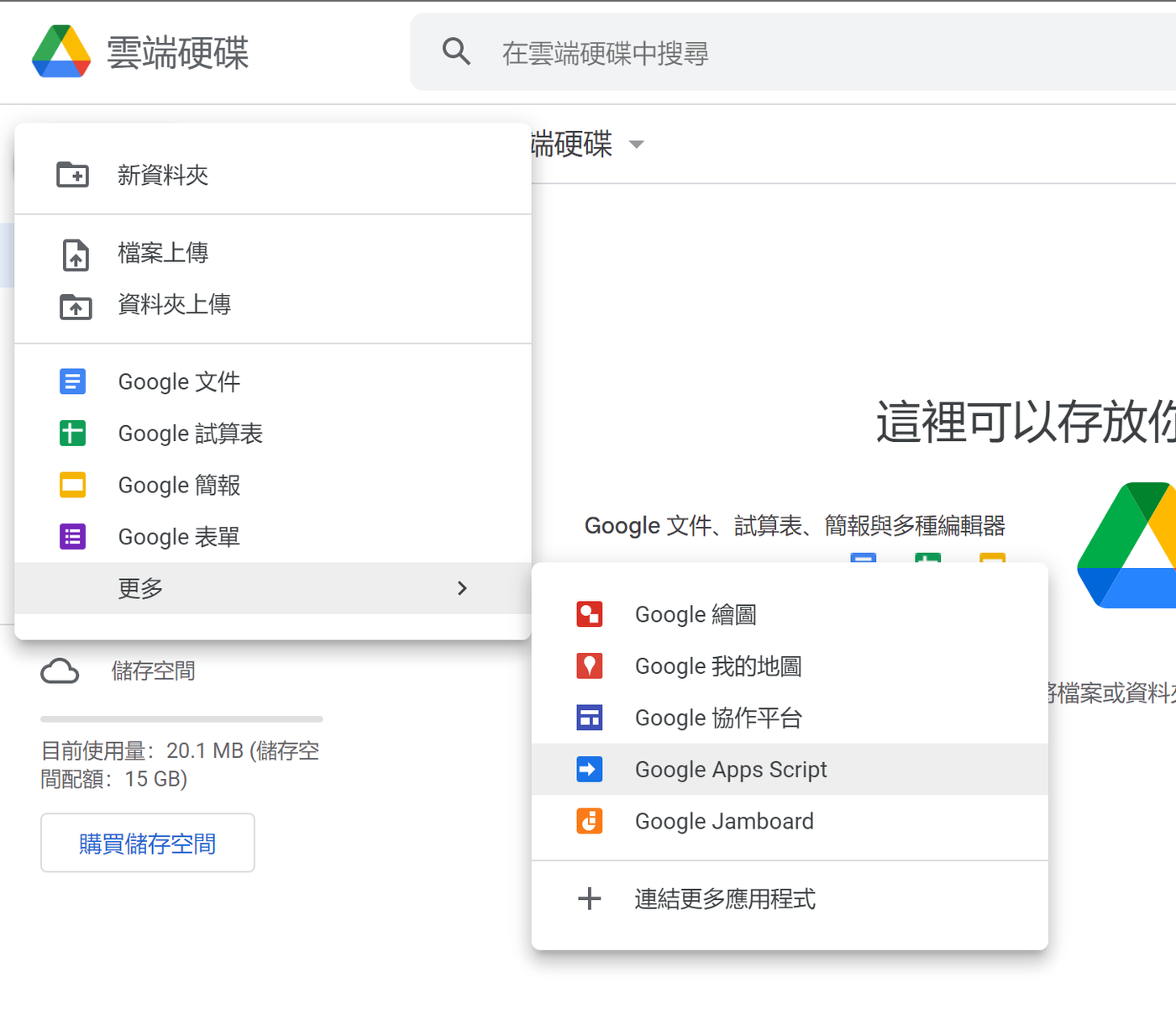
專案名稱可以改名
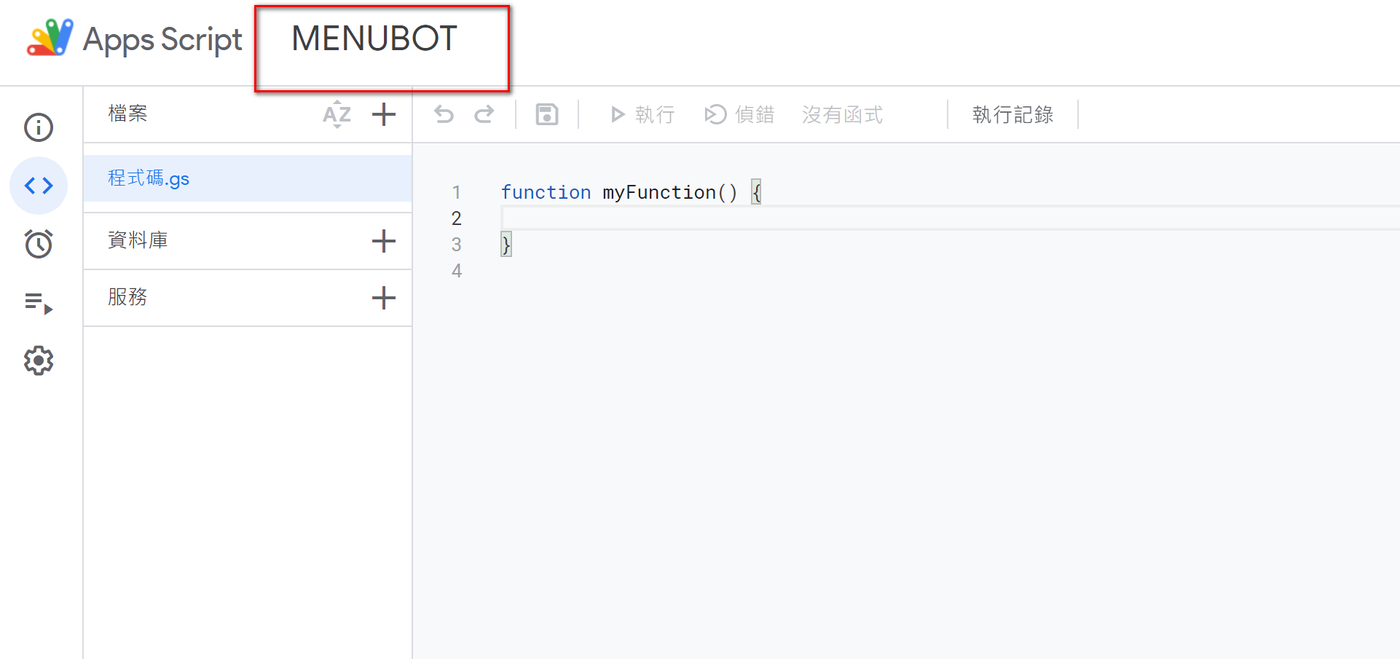
將 menubot.js 的內容複製,貼到右邊編輯的區域,
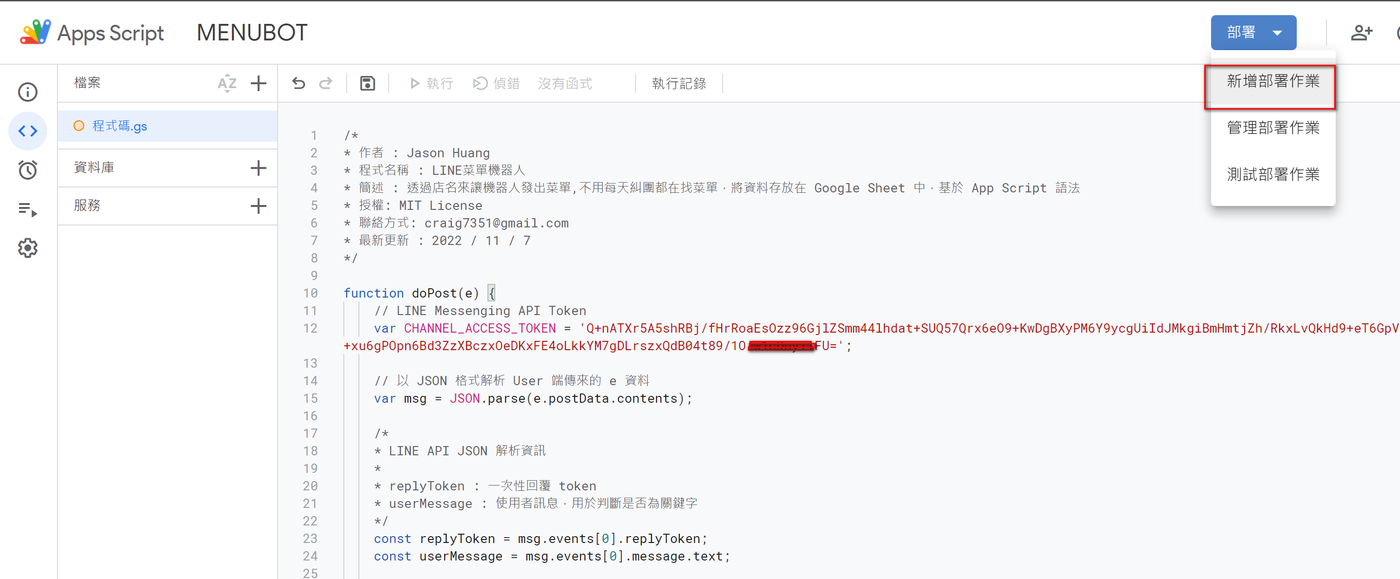
修改變數
- CHANNEL_ACCESS_TOKEN //第12行 改上面拿到的LINE API Token
- sheet_url //第32行 改上面拿到的google試算表URL
- sheet_name = 'data'; //第33行 google試算表 "工作表" 的名字 如下圖
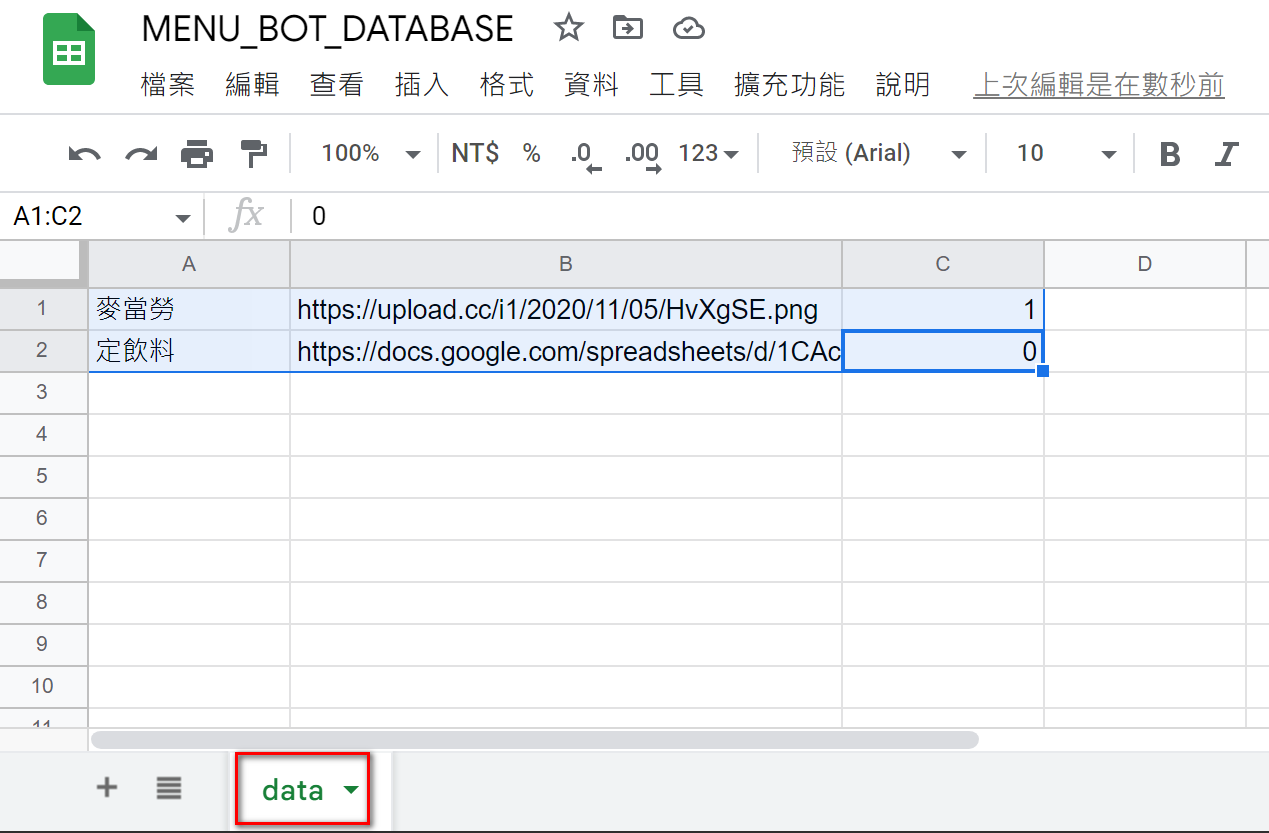
6.
右上角 部屬->新增部屬作業
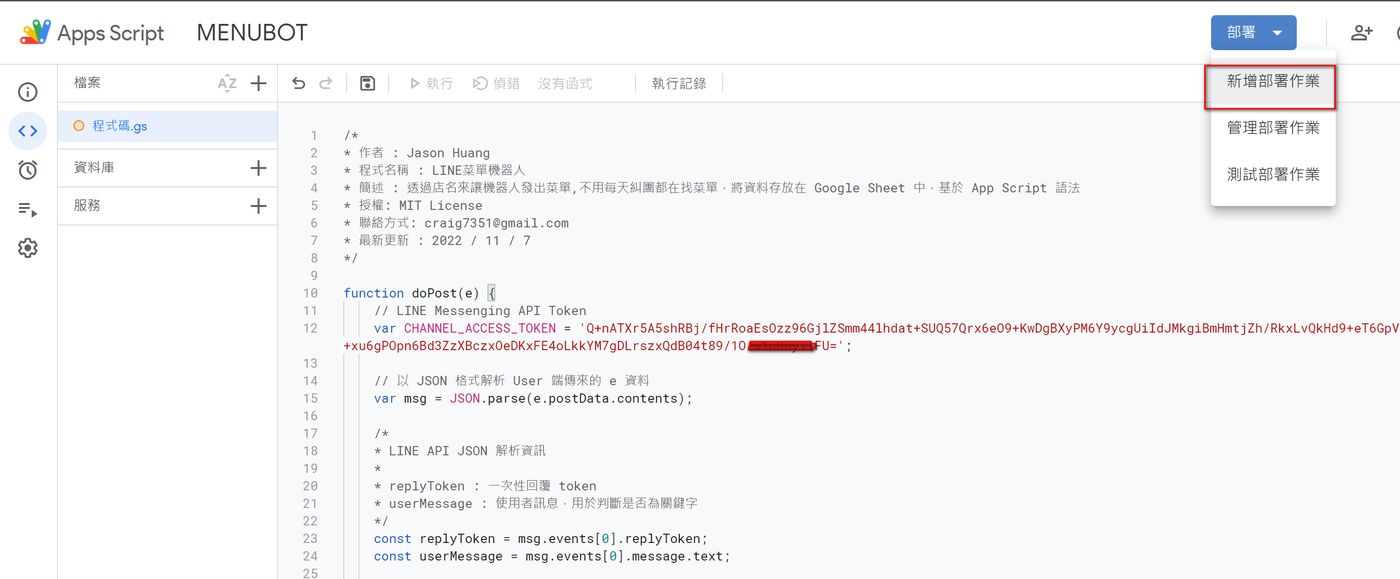
點選設定按鈕-> "網路應用程式"
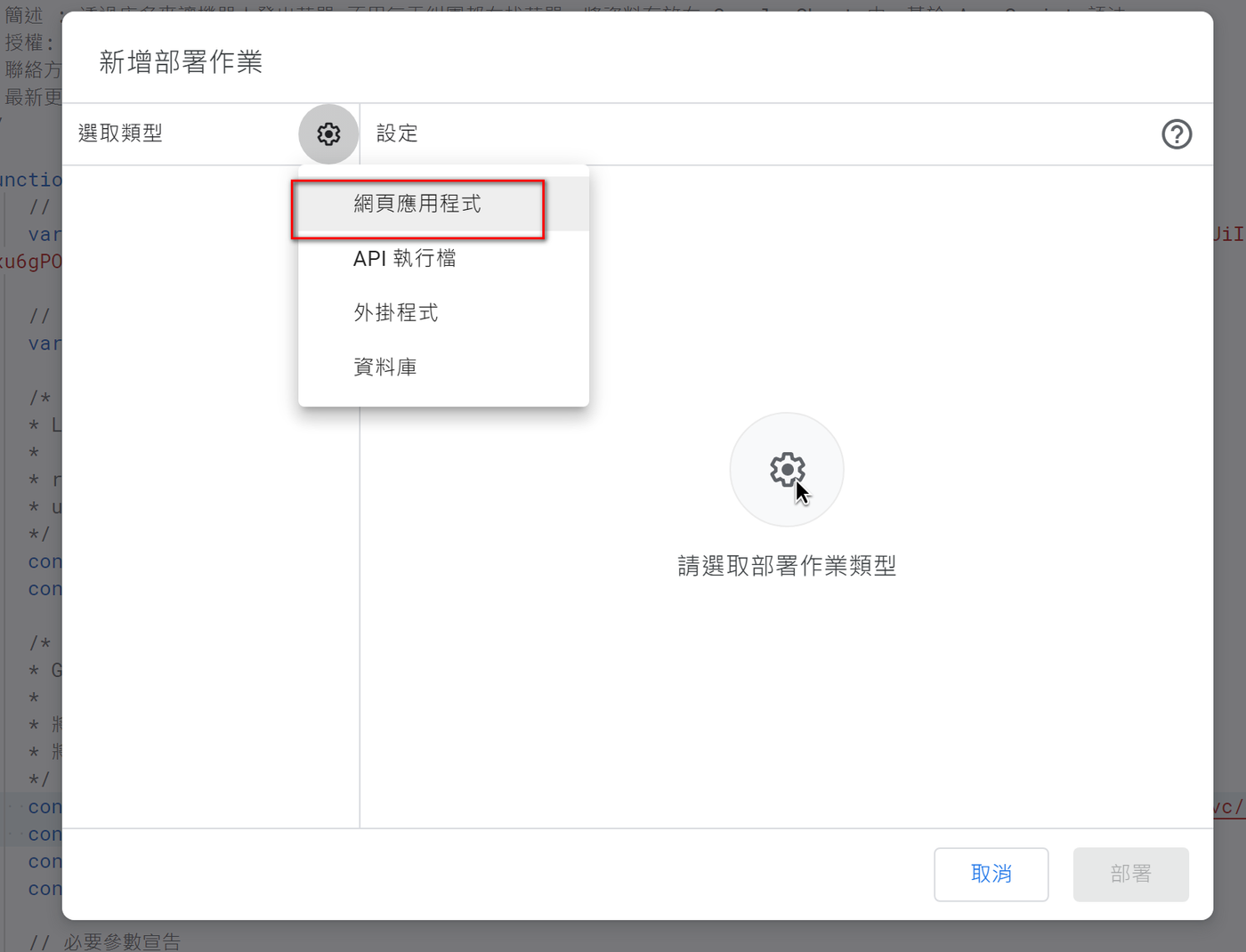
權限改"所有人", 說明隨便打, 然後點"部屬"
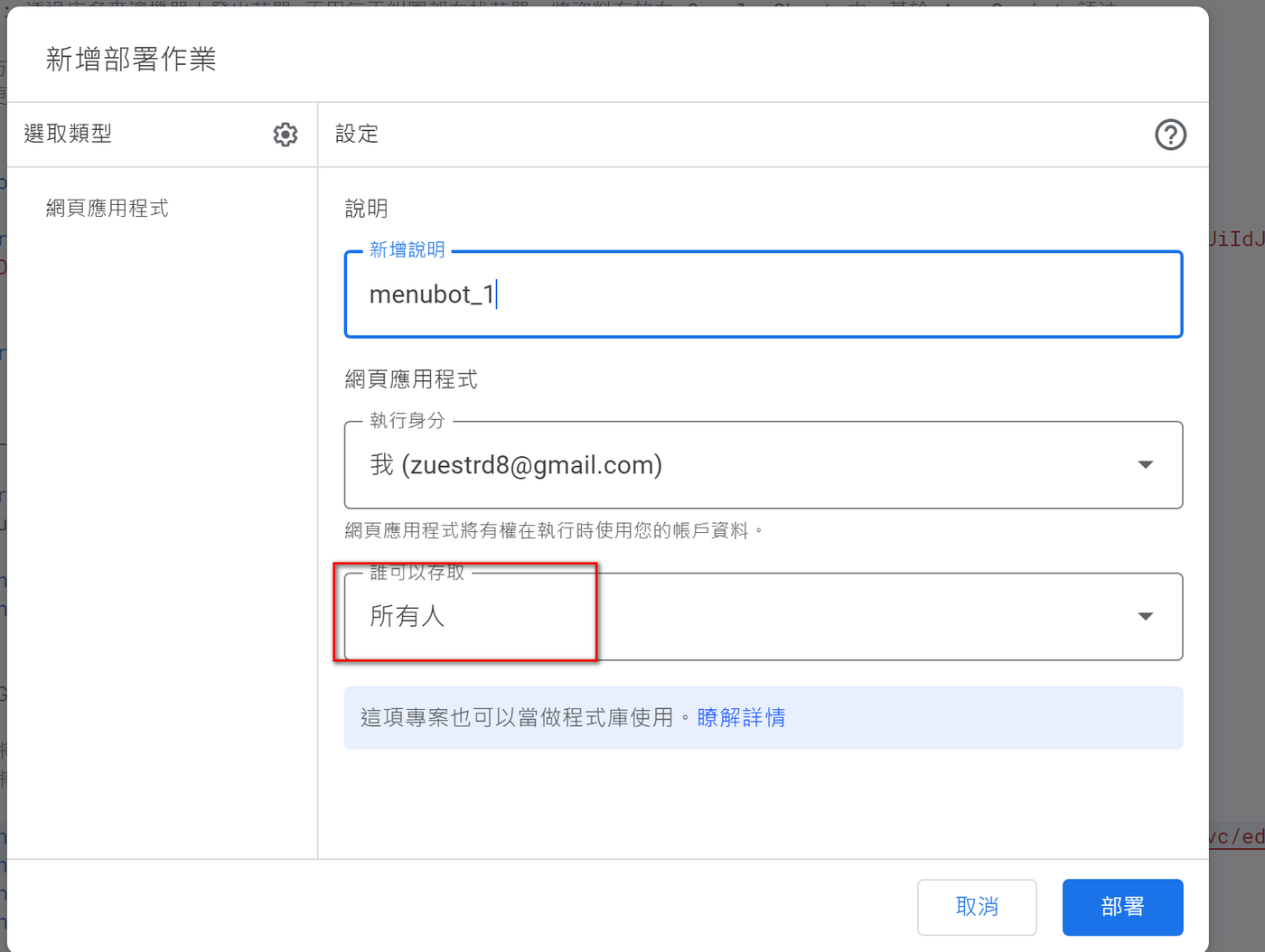
點"授予存取權", 然後登入google帳號
選最下面 Unsafe連結 -> 下個畫面再點"Allow"
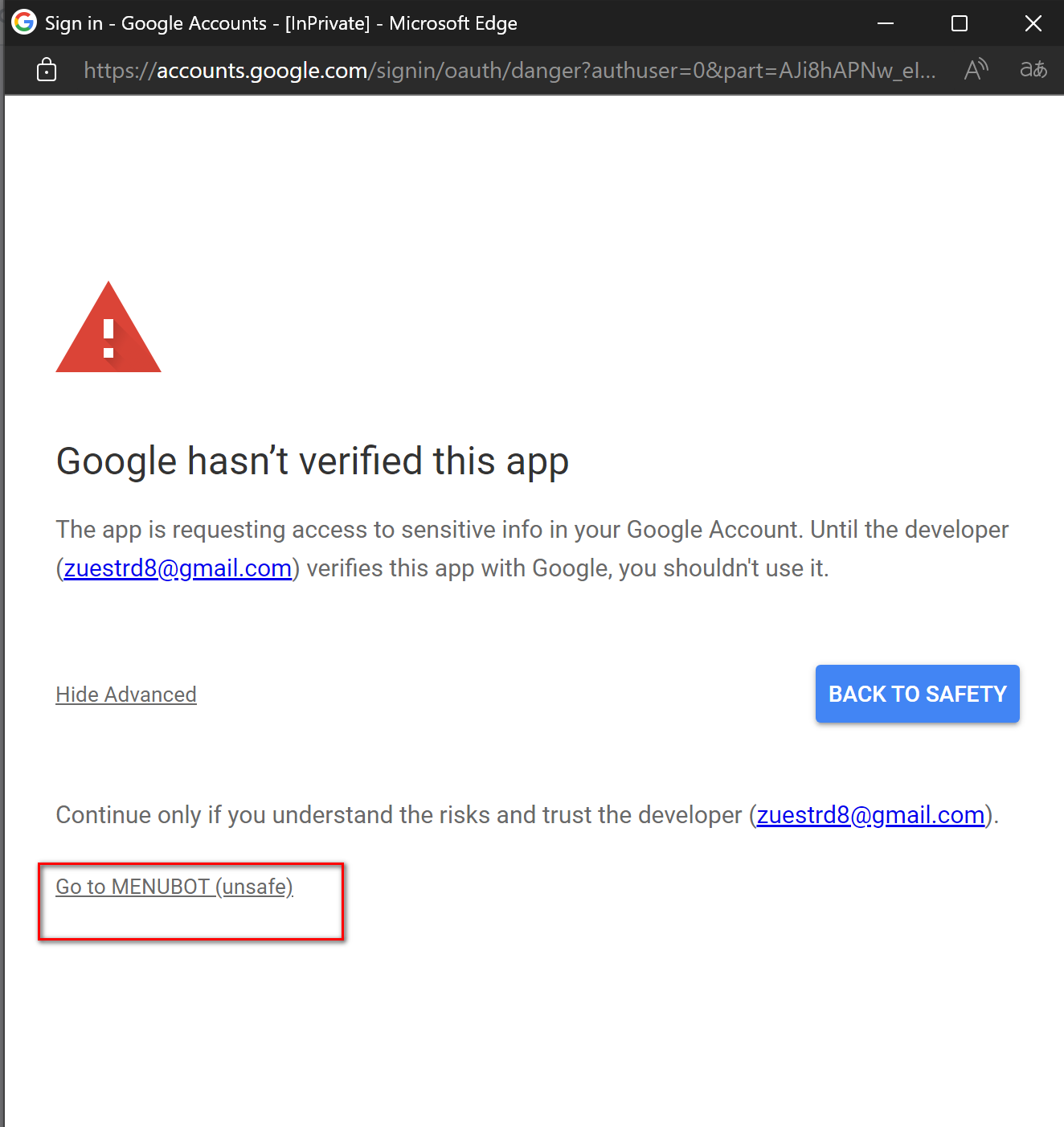
最後得到URL, 將其複製下來, 這是等下要填到LINE BOT的Webhook URL資料
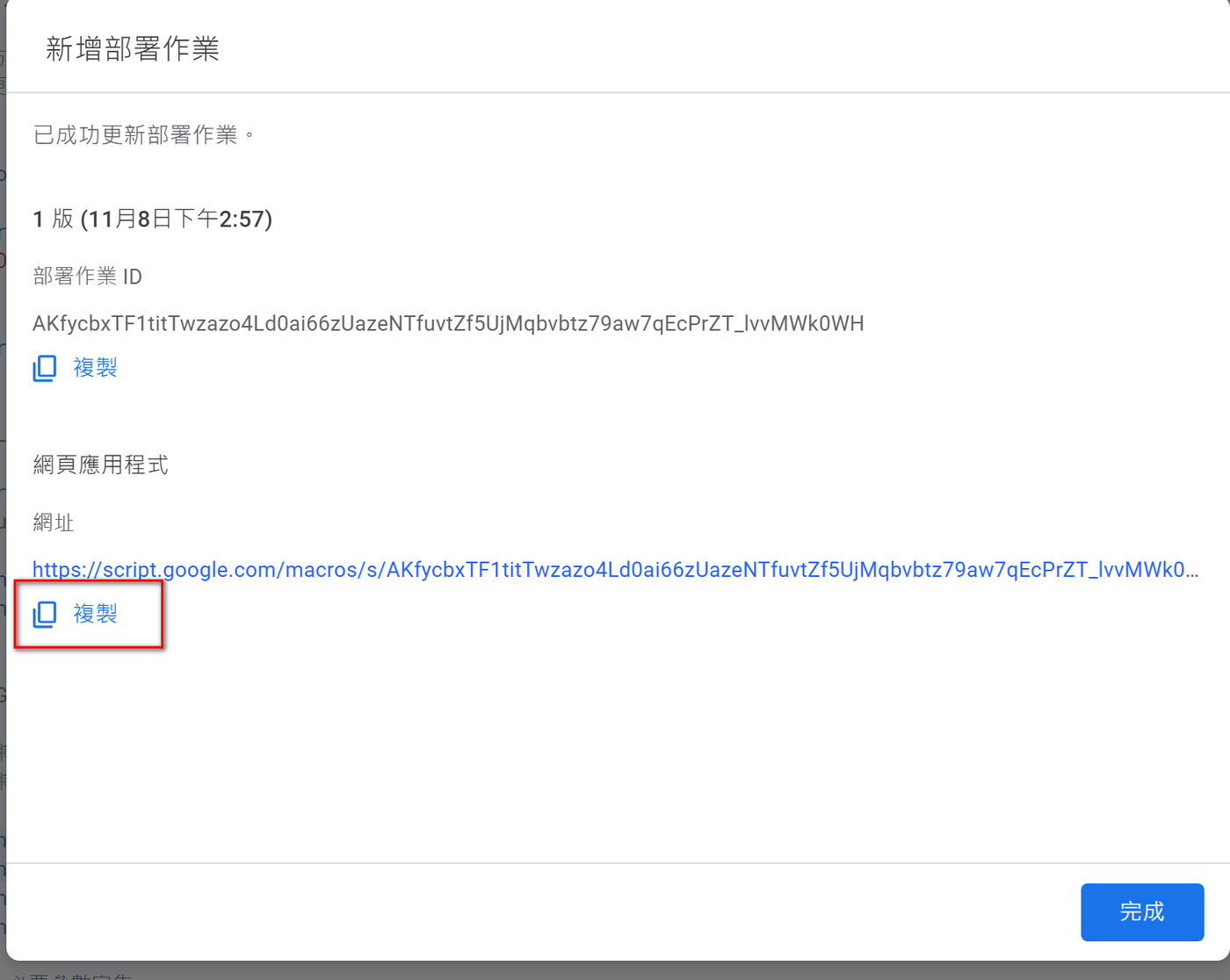
7.
再回到 https://developers.line.biz/zh-hant/
把剛剛得到的URL填入
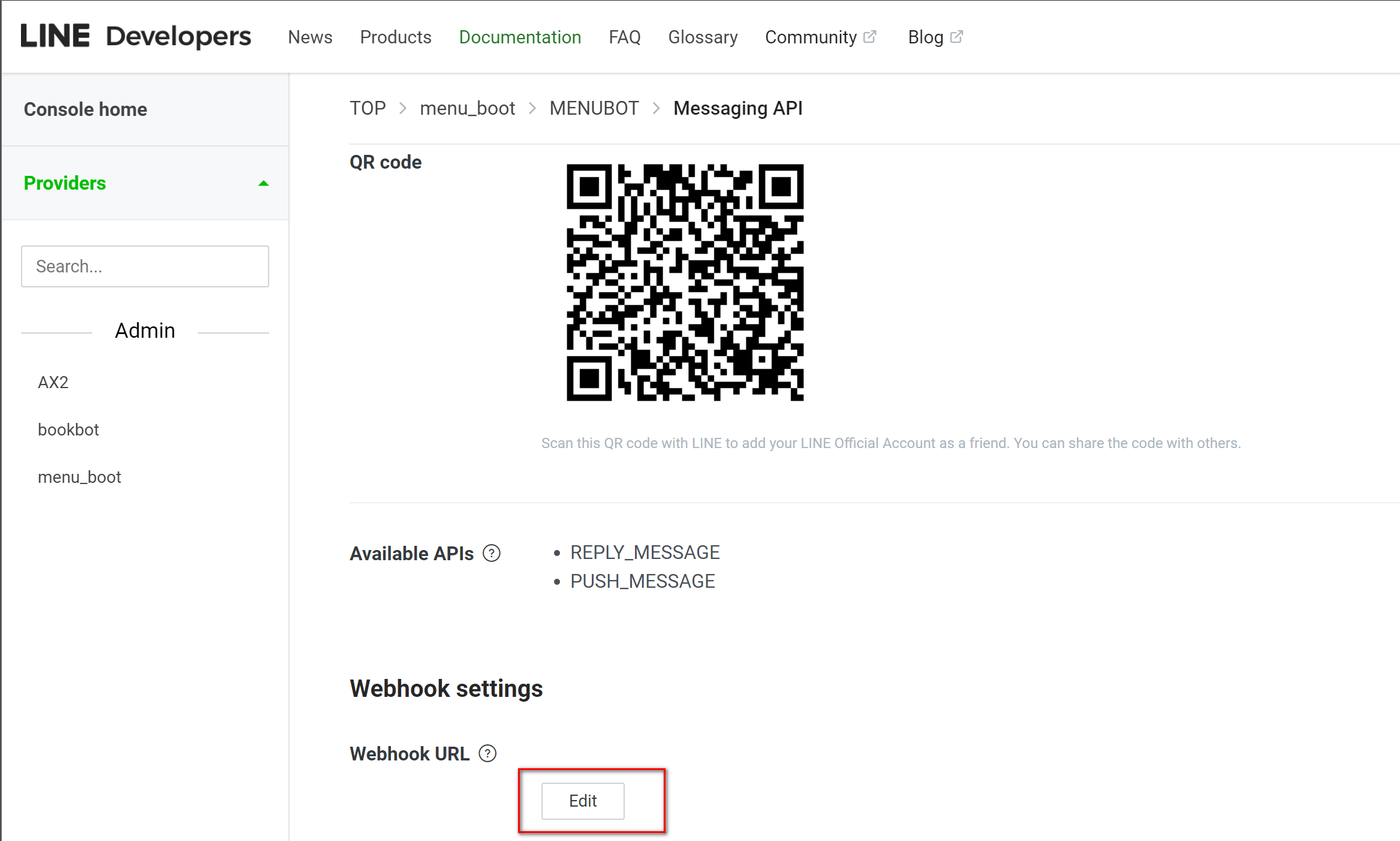
記得 "Use webhook" 打開!
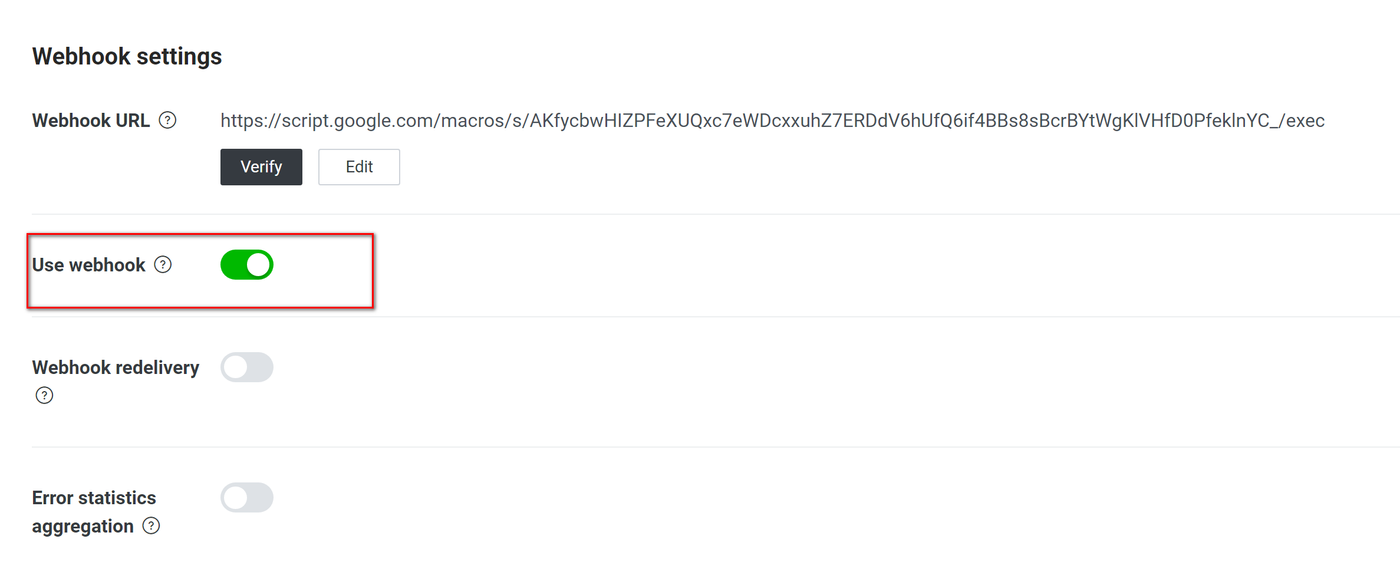
這樣就設定完了!!
## 測試
透過網頁上的 bot id 來把機器人加入好友
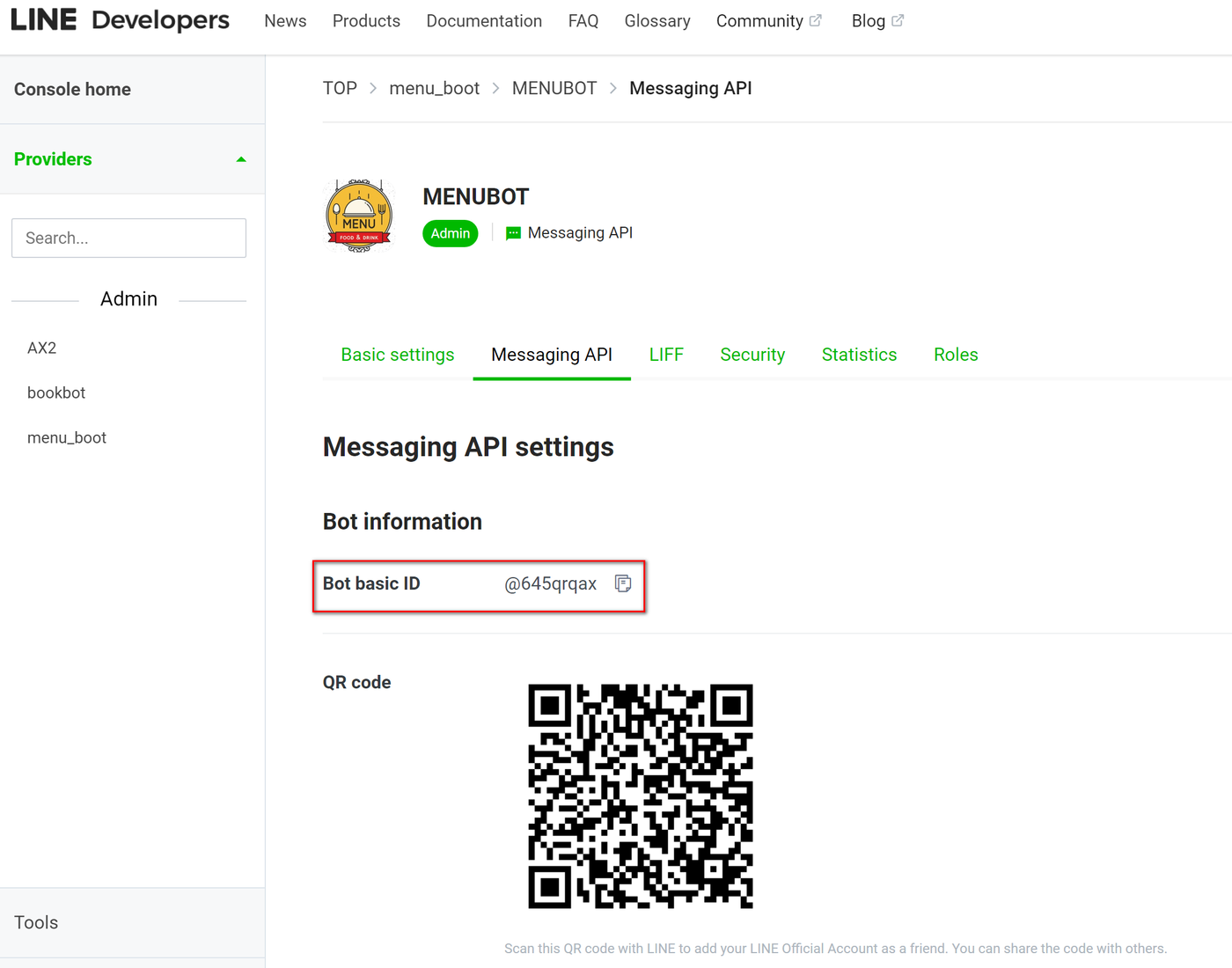
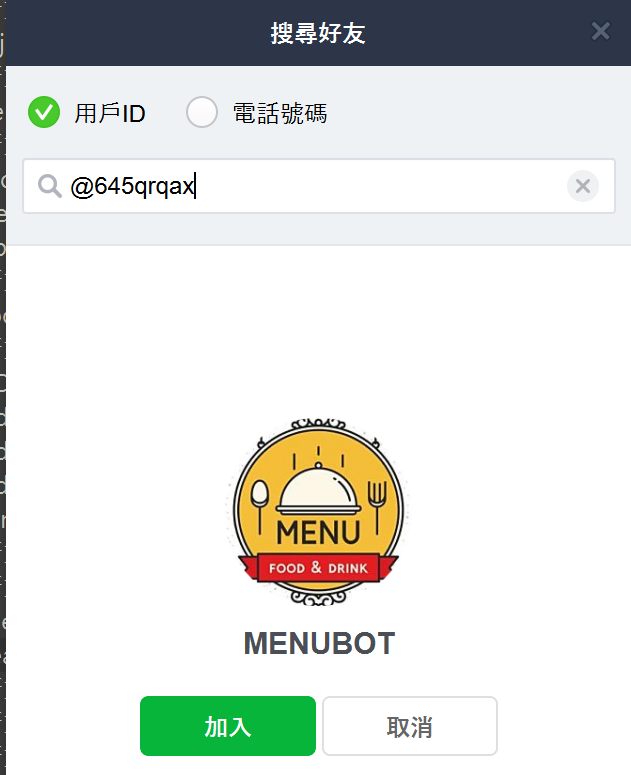
跟機器人講話 ex:麥當勞
看到回應菜單就成功了
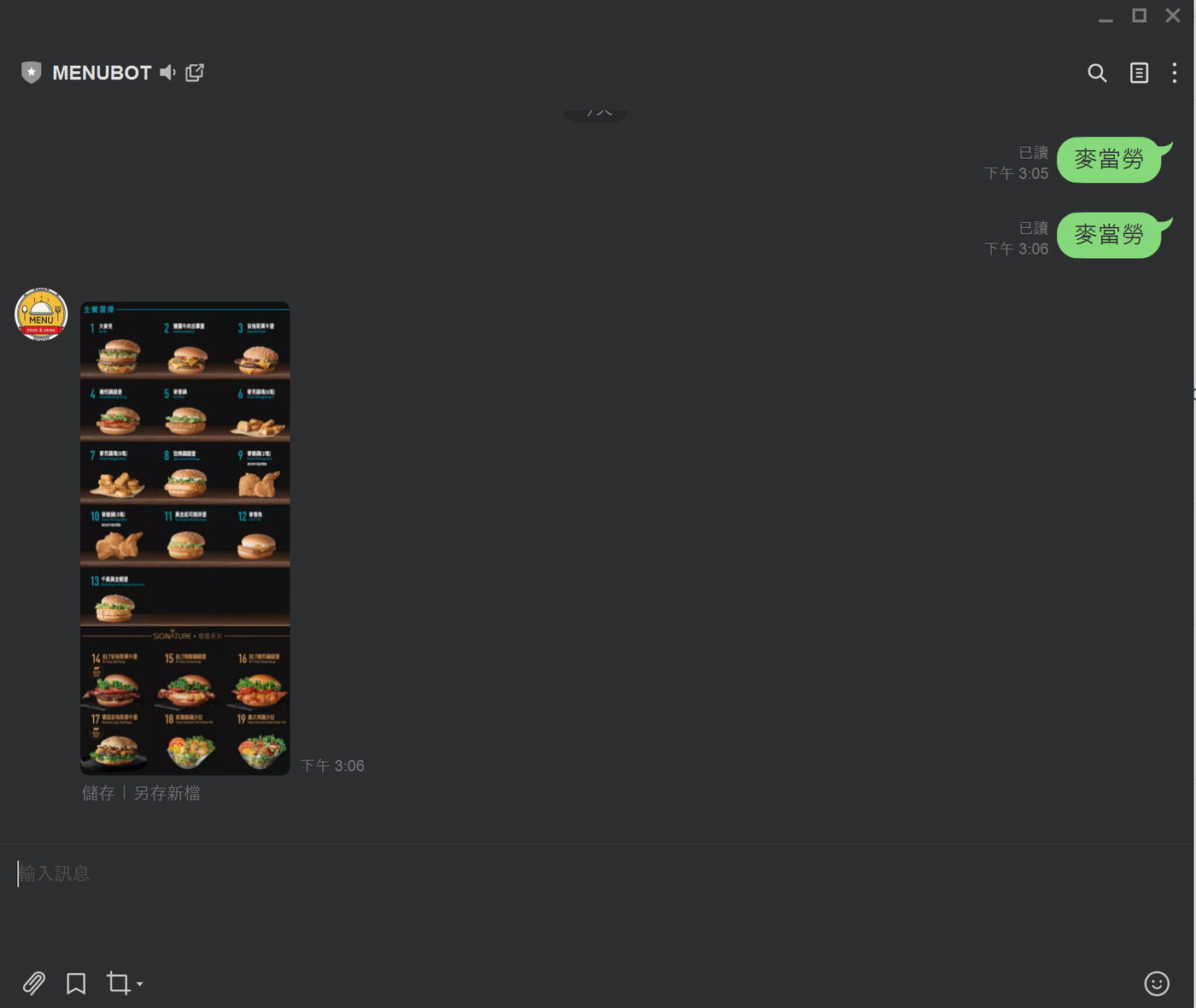
回傳URL測試, ex:訂飲料
大家就可以直接上該表單去填寫要喝什麼飲料
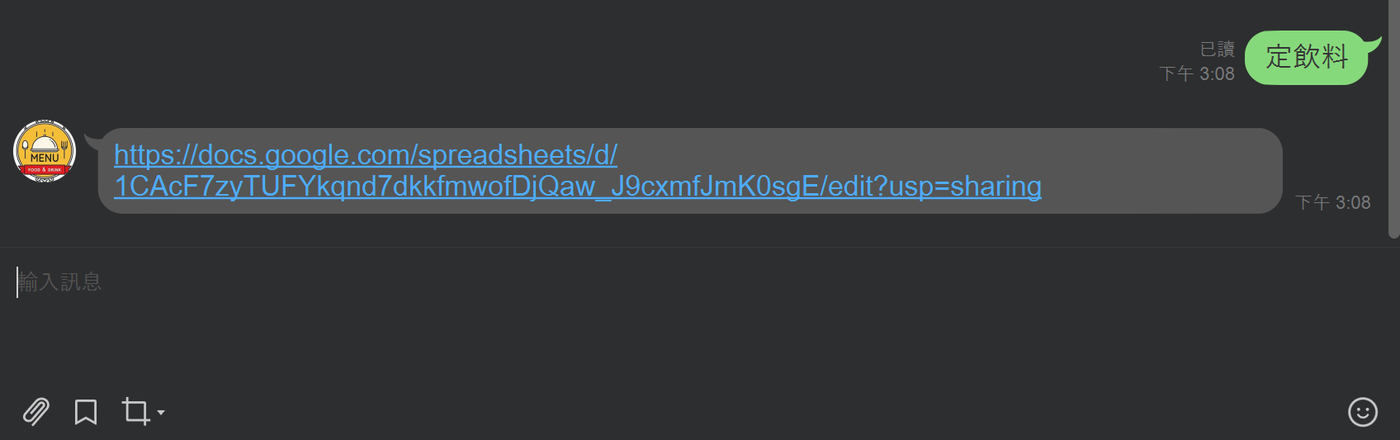
menu -h 會跳出資料庫URL, 方便新增加菜單
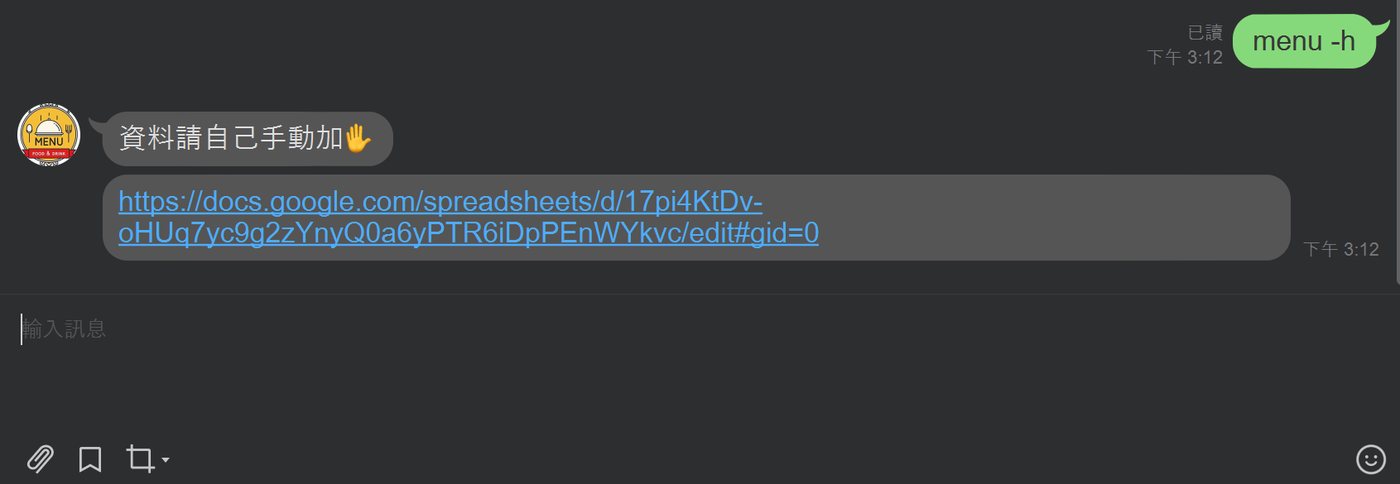
## 參考資料
- [做個 LINE 機器人記錄誰 +1!群組 LINE Bot 製作教學與分享](https://jcshawn.com/addone-linebot/)
- [GitHub Code](https://github.com/jschang19/plusone-linebot)
## License
MIT License
感謝jcshawn製作的教學
喜欢我的文章吗?
别忘了给点支持与赞赏,让我知道创作的路上有你陪伴。
发布评论…